Comment créer un flux d'approbation dans SharePoint ou Teams
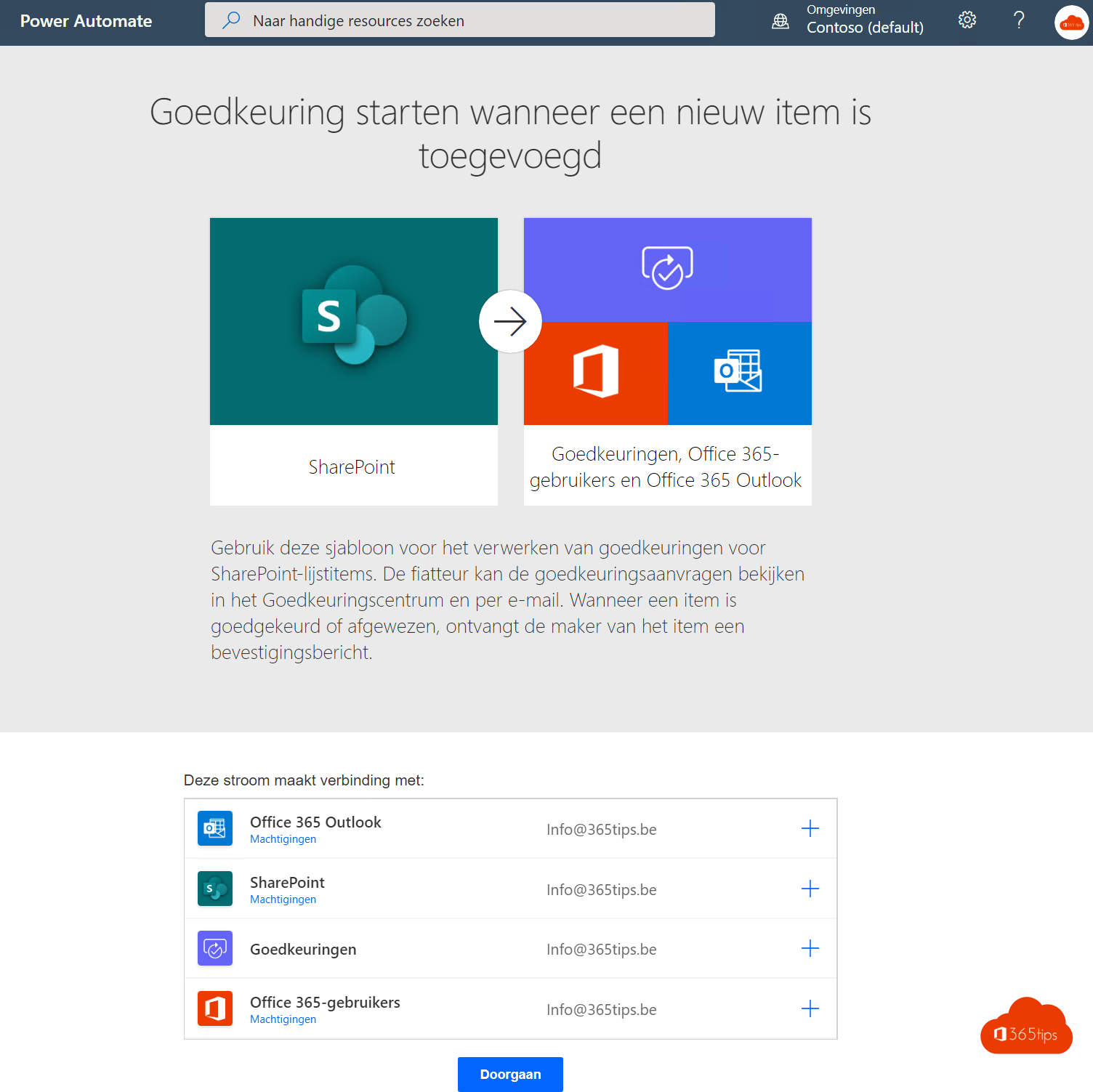
Bienvenue sur notre blog d'information où nous vous présentons le monde puissant des flux d'approbation à l'intérieur de SharePoint et Teams! Si vous cherchez un moyen rationnel et efficace de gérer les approbations de documents, de processus ou d'idées, vous êtes au bon endroit.
Que vous soyez chef de projet, chef d'équipe ou entrepreneur, les flux d'approbation peuvent changer la donne en simplifiant vos processus de travail et en rationalisant la communication. Avec SharePoint et Teams , vous avez accès à une gamme d'outils avancés qui vous permettent de créer des flux d'approbation personnalisés, précisément adaptés à vos besoins.
Dans cet article de blog, nous vous emmènerons à la découverte de la mise en place de flux d'approbation dans SharePoint et Teams. Nous vous guiderons pas à pas dans la création de vos propres flux, que vous ayez un bagage technique ou non.
Découvrez comment mettre en place des notifications automatiques pour les demandes d'approbation, suivre la progression des approbations et recueillir facilement les commentaires des parties prenantes. Ces flux d'approbation constituent un moyen transparent et structuré de prendre des décisions et de valider des étapes clés de votre processus de travail.
Êtes-vous prêt à optimiser vos processus de travail et à faire passer vos approbations au niveau supérieur avec SharePoint et Teams? Restez avec nous et découvrez comment vous pouvez utiliser ces outils puissants pour propulser votre entreprise ou votre équipe vers de nouveaux sommets.
Laissez-vous inspirer par les possibilités des flux d'approbation et découvrez comment vous pouvez utiliser SharePoint et Teams pour gérer vos processus d'approbation de manière plus intelligente, plus rapide et plus efficace !
Créer un courant via PowerAutomate
surfez sur : https://flow.microsoft.com - recherchez "Démarrer l'approbation lorsqu'un nouvel élément est ajouté"

Sélectionner continuer
Assurez-vous que vous disposez des autorisations nécessaires pour SharePoint et d'une boîte aux lettres. Exchange Online boîte aux lettres.

Sélectionnez votre site Microsoft Teams ou SharePoint
Vous pouvez créer une bibliothèque distincte et la classer dans votre Microsoft Teams par le biais d'onglets. Dans ce cas, nous commencerons par la bibliothèque Documents par défaut.
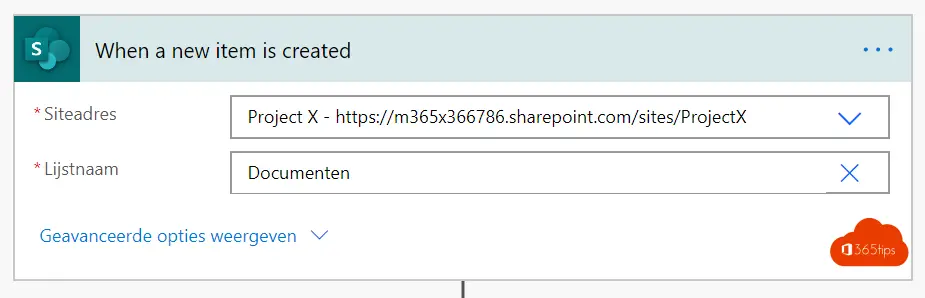
Sélectionner la personne qui peut donner l'approbation
Via assigné à, vous pouvez sélectionner une personne qui recevra l'approbation. Il est également possible de sélectionner plusieurs personnes.
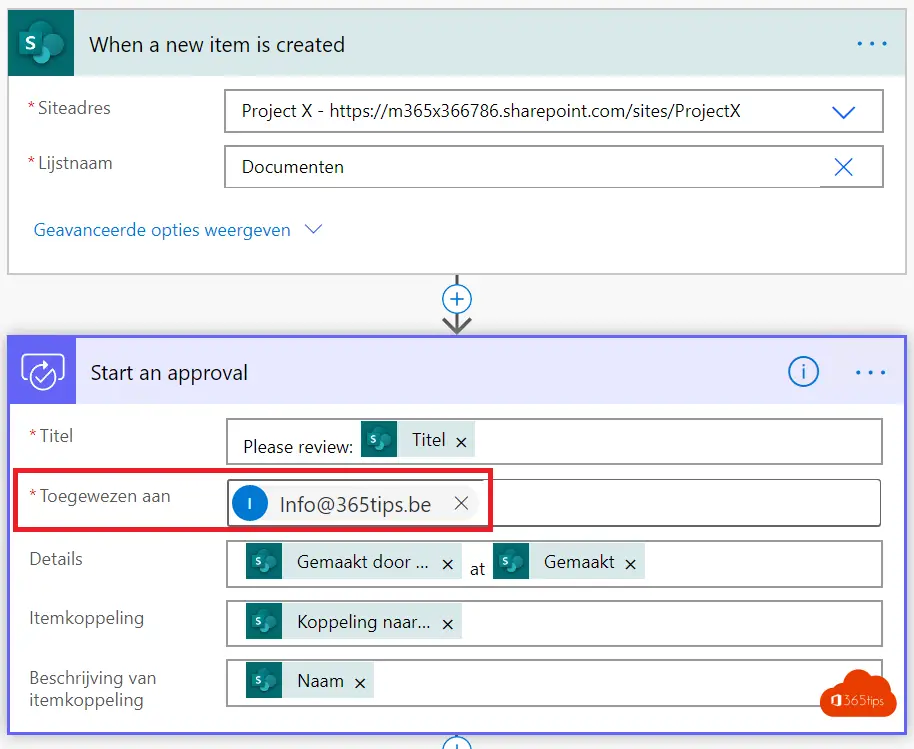
Vue d'ensemble de votre flux
Votre flux est maintenant prêt. Vous êtes libre de personnaliser le modèle. L'avantage est que vous ne devez pas créer les blocs vous-même et que vous pouvez définir les processus plus rapidement.

Essais de débit
Vous recevrez un courriel via ce modèle pour donner votre accord. Ce message peut également être reçu via Teams .

Vous pouvez également tester votre flux en appuyant sur Test et en suivant les étapes du processus que vous avez créé.
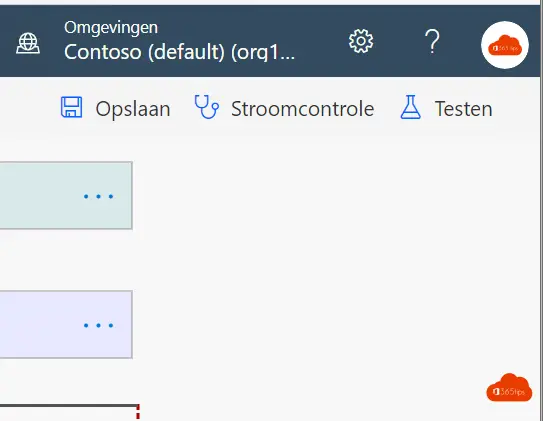

Approuvé 🙂 .

